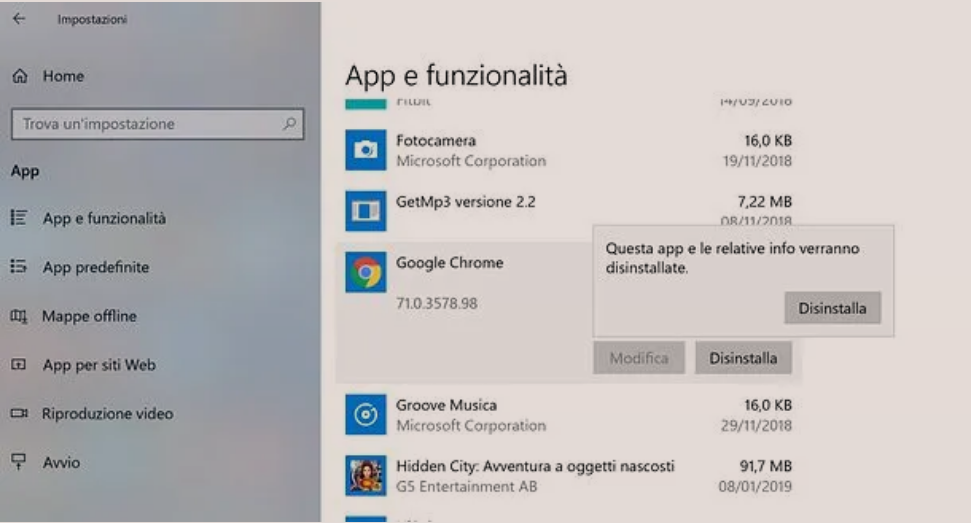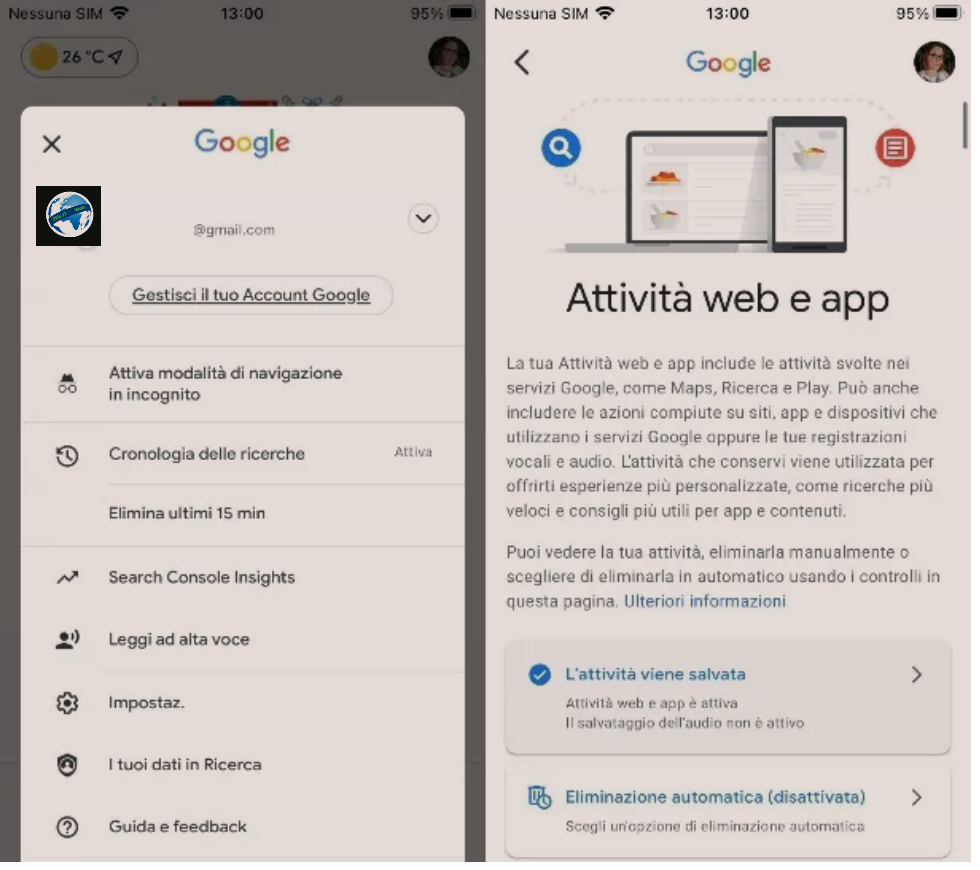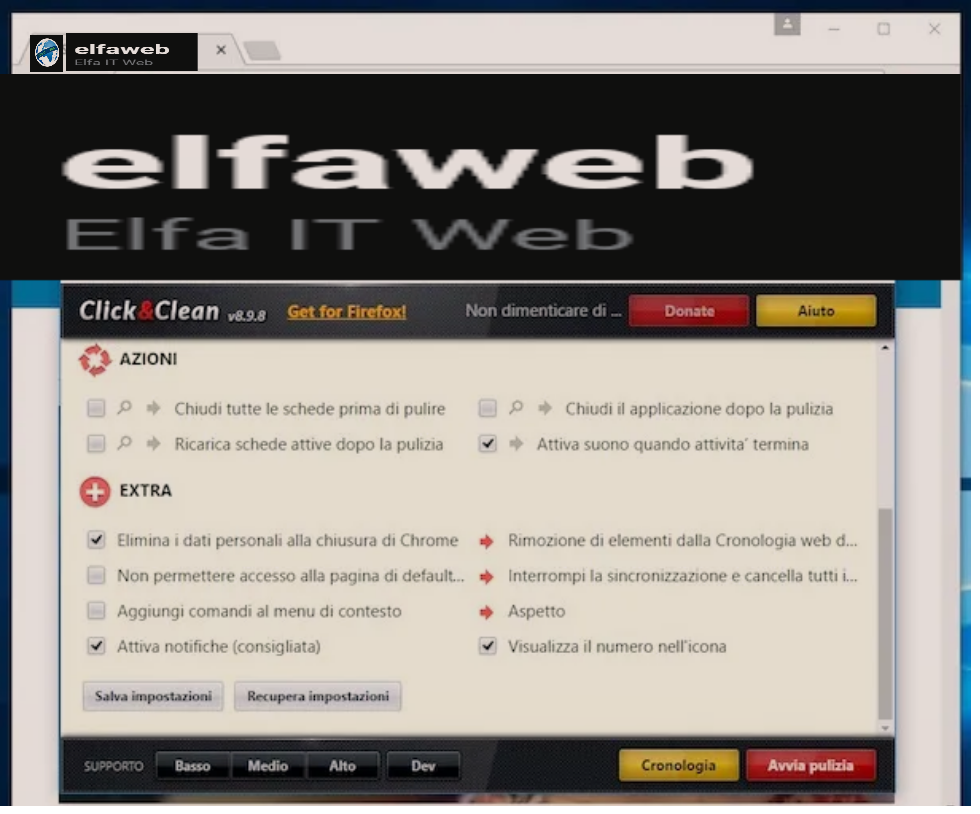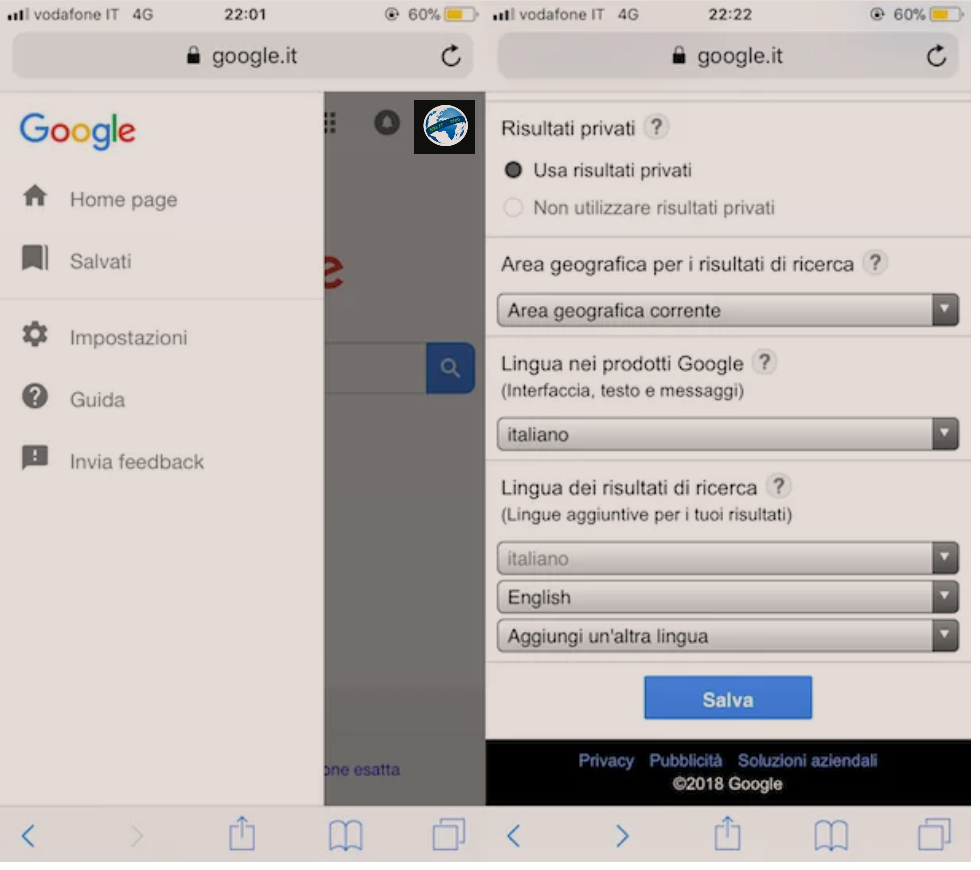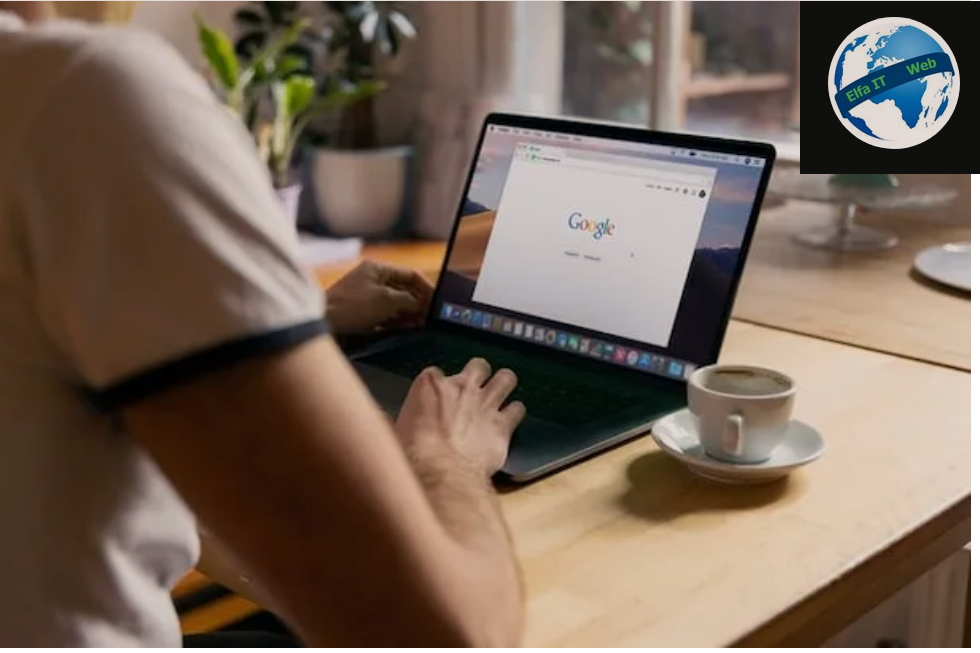Nese ke nevoje te perkthesh nje dokument PDF ne nje gjuhe tjeter, por nuk di se ku te drejtohesh per te realizuar qellimin, atehere ketu je ne vendin e duhur.
Në paragrafët e ardhshëm të këtij udhezuesi, do të shpjegoj se si te perkthesh nje dokument PDF si nga një kompjuter ashtu edhe nga smartphone dhe tablet. Mbani në mend, që të gjitha zgjidhjet që unë do të propozoj bazohen në një sistem përkthimi automatik: megjithëse teknologjitë që qëndrojnë prapa përkthyesve automatikë përmirësohen vazhdimisht, edhe pse përkthimet e marra ende nuk janë 100% të sakta.
Permbajtja
- Si të perkthesh një dokument PDF në PC dhe Mac
- Si të perkthesh një dokument PDF në Word
- Si të perkthesh një dokument PDF me Google Translate
- Si të perkthesh një dokument PDF me Doc Translator
- Si të perkthesh një dokument PDF të skanuar
- Si të perkthsh një dokument PDF me Android dhe iPhone
Si të perkthesh një dokument PDF në PC dhe Mac
Ka disa zgjidhje që te lejojnë të perkthesh një dokument PDF me PC dhe Mac: disa janë në gjendje të përkthejnë dokumentet pa kompromentuar paraqitjen; të tjerët, krijojnë automatikisht PDF të përkthyera, jo gjithmonë 100% besnikë të paraqitjes së skedarëve origjinal, të cilët mund të shkarkohen në kompjuterin tuaj.
Si të perkthesh një dokument PDF në Word
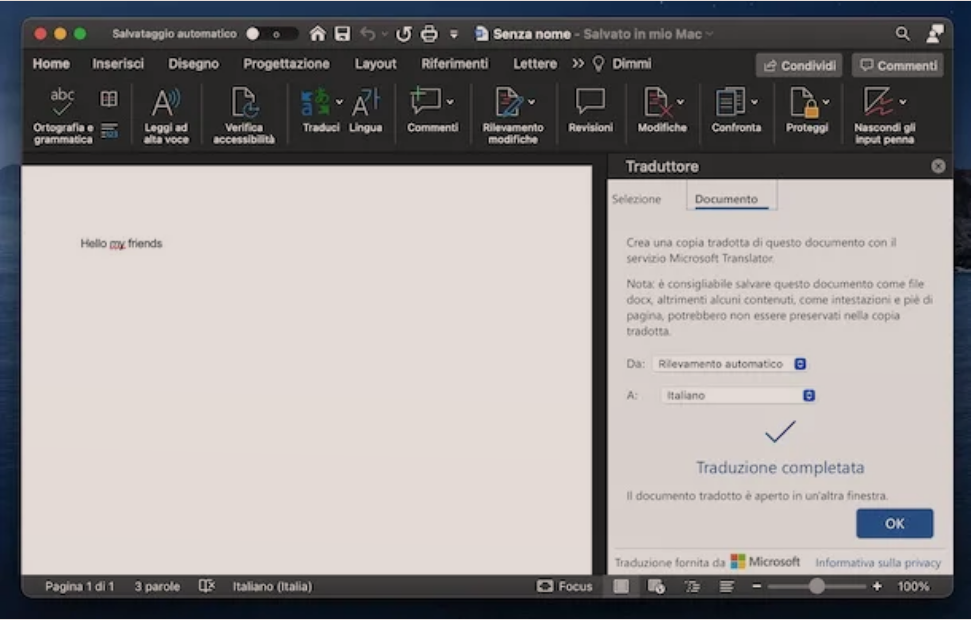
Nëse po mendon a është e mundur të perkthesh një dokument PDF në Word, do të jeni të kënaqur të dini se përgjigjja është po. Në fakt, programi i famshëm i shkrimit i Microsoft integron disa mjete përkthimi në internet që gjithashtu ju lejojnë të përktheni dokumente të tëra. Meqenëse përkthimi makinerik nuk aplikon ndonjë ndryshim në strukturën e përmbajtjes, Word është gjithashtu zgjidhja ideale për ata që kërkojnë softuer që mund të përkthejë një PDF duke ruajtur paraqitjen/layout.
Siç e dini tashmë, Word është përfshirë në Microsoft 365 (duke filluar nga 7 euro / muaj) që përfshin të gjitha aplikacionet e paketës Office. Ju mund të shkarkoni Word falas duke aktivizuar provën falas të Microsoft 365 Family e cila, për 30 ditë, ju lejon të përdorni të gjitha aplikacionet e përfshira ( Word, Excel, PowerPoint, OneNote, Outlook, Publisher dhe Access, nga të cilat dy të fundit vetëm në Windows) dhe lejon hyrjen për deri në 6 persona. Plus, ofron 6TB (1TB për person) hapësirë në OneDrive dhe 60 minuta thirrje mujore në Skype.
Përndryshe, ju mund të përdorni Word falas duke u mbështetur në Word Online, një mjet që ju lejon të punoni në dokumentet Word përmes një shfletuesi (prandaj pa shkarkuar ndonjë softuer në kompjuterin tuaj), me mundësinë e ndarjes së punëve tuaja me njerëz të tjerë. Në këtë rast, megjithatë, për të përkthyer një PDF është së pari e nevojshme ta ngarkoni atë në OneDrive në formatin DOCX.
Duke thënë këtë, për të përkthyer një PDF me Word, filloni programin në fjalë (ose futuni në Word Online me llogarinë tuaj Microsoft ), zgjidhni opsionin File, shtypni artikullin Open/Apri dhe zgjidhni PDF të interesit tuaj, për ta hapur atë me. Ne këtë pikë, duhet të ruani dokumentin në fjalë në formatin DOCX: për ta bërë këtë, klikoni në opsionet File dhe Save As/Salva con nome, sigurohuni që formati DOCX të zgjidhet përmes menusë në rënie Formato file dhe shtypni butonin Ruaj/Salva/Save.
Pasi të jetë bërë kjo, zgjidhni skedën Rishikim/Revisione, klikoni në artikullin Përkthe/Traduci dhe klikoni në opsionin Përkthe dokumentin/traduci dokumento nga menuja që hapet. Në kutinë Traduttore në të djathtë, tregoni gjuhën e dokumentit dhe gjuhën në të cilën mund të përktheni duke përdorur menutë nga/da dhe te Për te/a klikuar në butonin Përkthe/Traduci.
Një dokument i ri do të hapet automatikisht me përmbajtjen e përkthyer në gjuhën e zgjedhur më parë. Nëse rezultati përfundimtar është për pëlqimin tuaj, klikoni në artikullin File, zgjidhni opsionin Save As/ Salva con nome dhe zgjidhni opsionin PDF përmes menusë në rënie Formato file. Në fund, shtypni butonin Ruaj/salva/save dhe kjo është e gjitha.
Si të perkthesh një dokument PDF me Google Translate
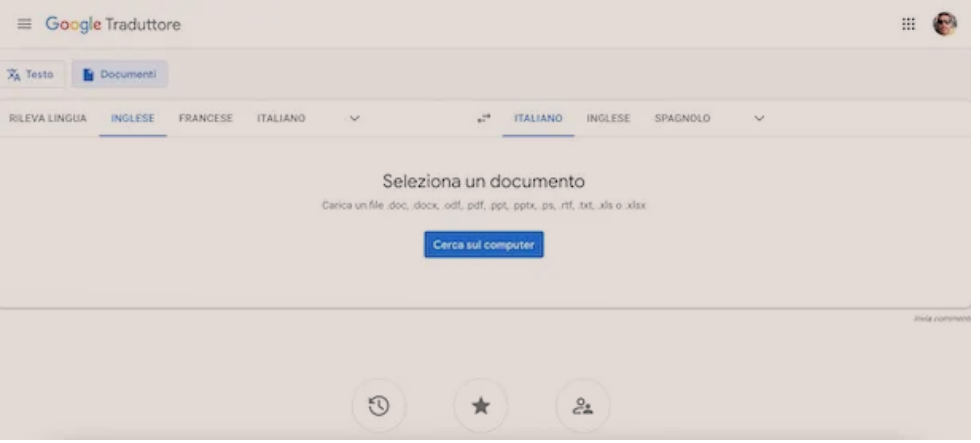
Nese po kërkon një zgjidhje për të perkthyer një dokument PDF në internet, mund ta konsideroni Google Translate. Në fakt, shërbimi i famshëm falas Google që ju lejon të përktheni në mbi 100 gjuhë, gjithashtu ju lejon të përktheni përmbajtjen e një dokumenti teksti, të tilla si PDF, DOC, TXT, RTF dhe shumë më tepër.
Nëse mendoni se kjo është një zgjidhje e vlefshme për të përkthyer një PDF, lidhuni në faqen zyrtare të Google Traduttore, klikoni në butonin Dokumente dhe në ekranin e ri të shfaqur, klikoni në Kërko në kompjuter/ Cerca sul computer.
Pastaj zgjidhni PDF-në që dëshironi të përktheni, klikoni në butonin Open/apri dhe tregoni si gjuhën origjinale të përmbajtjes së dokumentit (p.sh. italisht, anglisht, frëngjisht ose Zbulo gjuhën, për të lejuar që Google Translate të zbulojë automatikisht gjuhën) dhe gjuhën ku ju doni te keni perkthimin. Në fund, klikoni në butonin Përkthe/Traduci, për të marrë përkthimin.
Ju lutemi vini re se Google Translate nuk ka një funksionalitet për të shkarkuar skedarin e përkthyer. Nëse është e nevojshme, mund të zgjidhni tekstin e përkthyer nga Google Translate, ta ngjisni atë në një dokument të ri të krijuar me një program shkrimi (p.sh. Notepad, TextEdit, Word, LibreOffice, Pages etj.) Dhe ta ruani dokumentin në fjalë si PDF.
Si të perkthesh një dokument PDF me Doc Translator
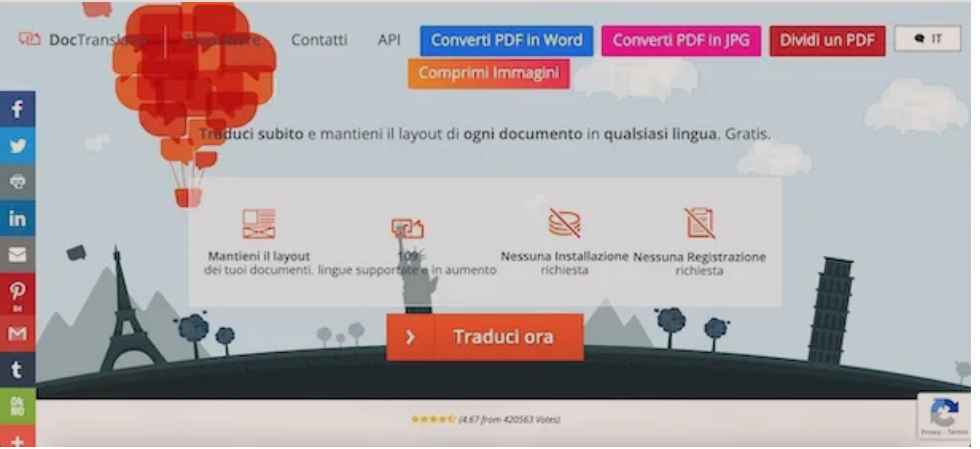
Nëse po pyet se si të perkthesh një dokument PDF me imazhe, unë ju rekomandoj që të provoni Doc Translator. Eshtë një shërbim plotësisht falas online që ju lejon të ngarkoni skedarët PDF të interesit tuaj, t’i përktheni ato në një nga 109 gjuhët e mbështetura (përdorni Google Translate) dhe të shkarkoni skedarin e përkthyer duke ruajtur paraqitjen e tij. Skedarët e ngarkuar do të fshihen automatikisht nga serverat Doc Translator brenda 1 ore nga përdorimi i vetë shërbimit.
Për të përkthyer një PDF me Doc Translator, lidhuni në faqen kryesore të shërbimit dhe klikoni në butonin Përkthe Tani/ Traduci ora. Në ekranin e ri që shfaqet, zgjidhni opsionin Ngarko skedarin/Carica file, zgjidhni PDF që do të përkthehet dhe shtypni butonin Open/apri për të filluar ngarkimin e tij.
Në këtë pikë, zgjidhni gjuhën origjinale të dokumentit duke përdorur menunë në të majtë, tregoni gjuhën e përkthimit dhe klikoni në butonin Përkthe/Traduci. Pasi të përfundojë përkthimi, prisni që shiriti i përparimit i vendosur pranë artikullit Preparazione al download te arrijë 100% dhe klikoni në opsionin Shkarkoni dokumentin tuaj të përkthyer!/ Scarica il tuo documento tradotto!, për të shkarkuar PDF-në e përkthyer në kompjuterin tuaj.
Si të perkthesh një dokument PDF të skanuar
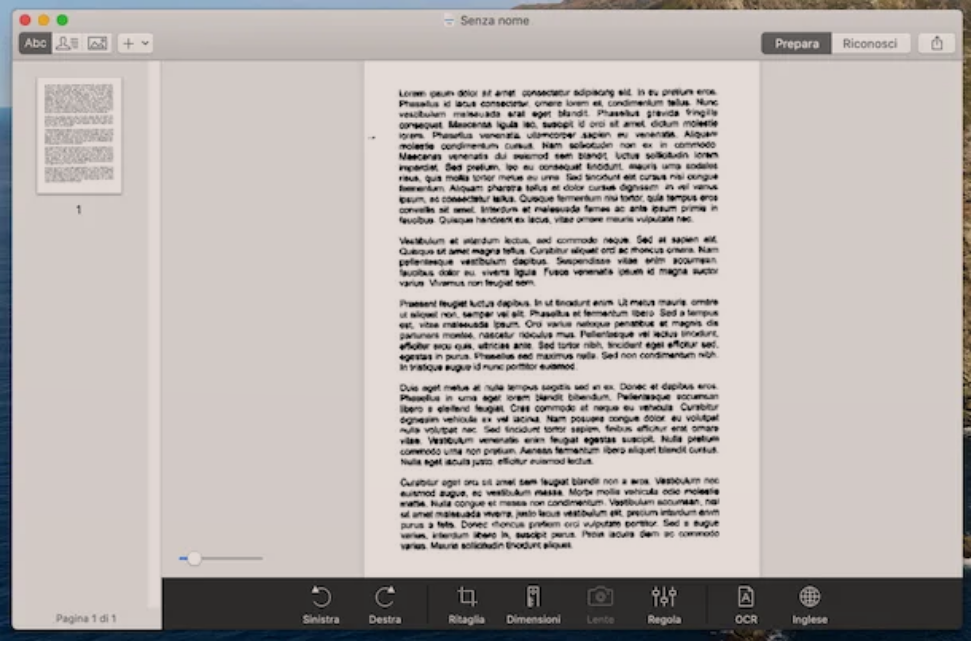
Nesedeshiron të përkthesh një dokument PDF të skanuar, atehere ekzistojnë programet që do të instalohen në kompjuterin tuaj dhe shërbimet në internet që, përmes teknologjisë OCR (Njohja Optike e Karakterit), janë në gjendje të transformojnë imazhet dhe skanimet në tekst të modifikueshem brenda pak çastesh.
Funksionimi i programeve OCR është pothuajse identik pavarësisht nga programi kompjuterik i përdorur: gjithçka që duhet të bëni është të ngarkosh PDF të skanuar dhe të prisni për shndërrimin e tij në tekst të redaktueshëm.
Sapo të keni marrë dokumentin e konvertuar në tekst “real”, mund ta përktheni atë në gjuhën e interesit tuaj duke u mbështetur në njërën nga shërbimet që tregova në rreshtat e mëparshëm të këtij udhëzuesi.
Si të perkthsh një dokument PDF me Android dhe iPhone
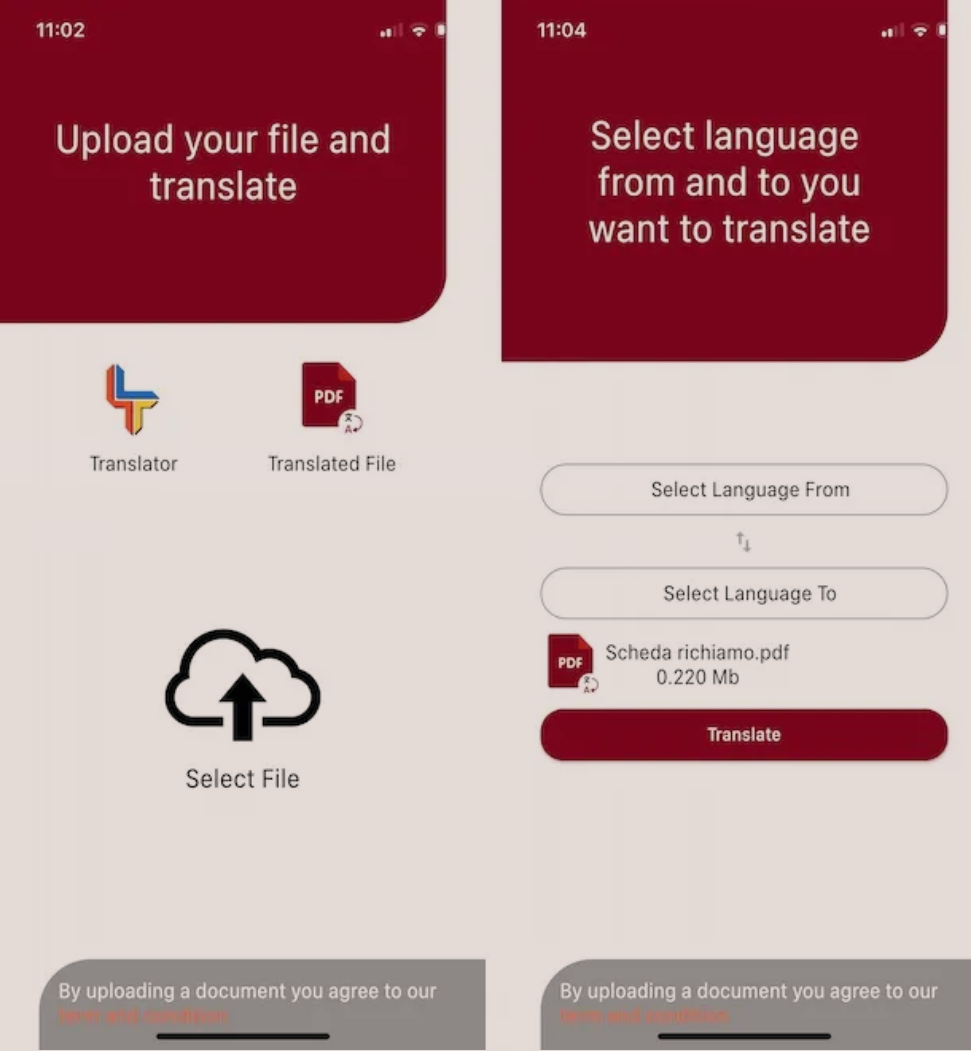
Nëse jeni duke kërkuar për një aplikacion që ju lejon të përkthesh një dokument PDF me Android dhe iPhone, mund të shkarkoni PDF Document Translator. Ndryshe nga aplikacionet e tjera të këtij lloji që ju lejojnë të përktheni një dokument duke përzgjedhur manualisht tekstin, PDF Translator ju lejon të zgjidhni PDF që do të përkthehet nga smartphone ose tableti juaj dhe të merrni automatikisht PDF-në e përkthyer, me mundësinë e shkarkimit të tij në pajisje ose ta ndani në internet.
Aplikacioni në fjalë është i disponueshëm për Android dhe iOS / iPadOS. Eshtë falas edhe pse imponon një kufi prej dy përkthimesh në ditë. Sidoqoftë, në pajisjet e pajisura me Android, mund të blini edhe paketa përkthimi (1.09 për një përkthim, 2.69 për tre përkthime, 3.99 për pesë përkthime dhe 7.99 për dhjetë përkthime).
Pasi të keni shkarkuar PDF Document Translator nga dyqani i pajisjes tuaj, filloni aplikacionin në fjalë, shtypni select file dhe zgjidhni PDF-në që dëshironi të përktheni, për të filluar ngarkimin. Pasi të përfundojë ngarkimi i skedarit në fjalë, prekni butonin next, zgjidhni gjuhën origjinale të dokumentit ( Zgjidhni gjuhën) dhe gjuhën në të cilën do ta përktheni atë (Zgjidhni gjuhën) dhe shtypni butonin përkthe/traduci/ Translate, për të parë skedarin e përkthyer.
Në këtë pikë, prekni ikonën e shigjetës poshtë, të vendosur në të djathtë, dhe zgjidhni nëse do të ruani skedarin në pajisjen tuaj ose do ta ndani atë përmes një prej aplikacioneve të disponueshme në smartphone/tablet tuaj (p.sh. WhatsApp, Telegram, Google Drive etj).
Në çdo kohë, ju mund të shikoni të gjithë skedarët e përkthyer duke hyrë në ekranin kryesor PDF Document Translator dhe duke zgjedhur artikullin Translated File. Pastaj shtypni ikonën e syrit në lidhje me dokumentin e interesit tuaj, për të parë përkthimin, përndryshe trokitni lehtë mbi ikonën e tre pikave për ta ruajtur në pajisje ose shpërndajeni atë përmes postës elektronike ose njërit prej aplikacioneve të tjera të disponueshme.
Së fundi, unë do të doja të theksoja se PDF Document Translator gjithashtu integron një përkthyes teksti: nëse keni mbaruar përkthimet e përditshme në dispozicionin tuaj dhe nuk keni ndërmend të vini dorën në portofolin tuaj për të blerë përkthime të mëtejshme të dokumenteve, hapni PDF të interesin tuaj dhe kopjoni tekstin për ta përkthyer. Pasi kjo është bërë, hapni PDF Document Translator, shtypni Translator pika dhe paste tekstin e kopjuar vetëm tani në Futni tekst për të përkthyer/ Enter text to translate.
Pastaj tregoni gjuhën origjinale dhe gjuhën në të cilën mund të përktheni duke përdorur menutë që gjenden në krye dhe trokitni lehtë mbi ikonën e aeroplanit të letrës për të parë përkthimin.
Nese deshironi te dini se si te perktheni nje dokument teksti, klikoni ketu.